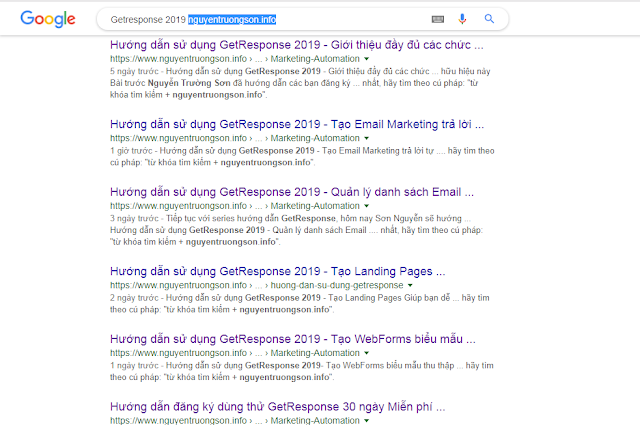Hướng dẫn sử dụng GetResponse 2019 - Giới thiệu đầy đủ các chức năng
Giúp những bạn mới làm quen và làm chủ công cụ Email Marketing hữu hiệu này
Bài trước Nguyễn Trường Sơn đã hướng dẫn các bạn đăng ký dùng thử GetResponse 30 ngày miễn phí thành công rồi, bây giờ Nguyễn Trường Sơn sẽ hướng dẫn các bạn làm quen và sử dụng các chức năng đầy đủ nhất của công cụ GetResponse để các bạn dễ dàng triển khai thực hành trải nghiệm các chiến dịch Email Marketing của mình
Hãy bắt đầu nào ^^
Đầu tiên bạn hãy đăng nhập vào phần mềm GetResponse và chuyển ngôn ngữ sang Tiếng Việt cho dễ dùng nhé ^^
Nếu bạn chưa có tài khoản GetResponse thì hãy xem bài viết: Hướng dẫn đăng ký dùng thử GetResponse 30 ngày Miễn phí
Hãy bắt đầu ngay với trang đầu tiên - Dashboard
#1 - Dashboard (Bảng điều khiển):
- Phần này chủ yếu để thống kê số lượt đăng ký của từng chiến dịch và tỉ lệ chuyển đổi của Bản tin cuối của bạn

- Đăng ký (Subscriptions): phần này hiển thị số lượt đăng ký theo thời gian của các chiến dịch Email của bạn. Bạn có thể xem theo từng thời đểm (Hôm nay - hôm qua - 7 ngày qua - tháng qua - toàn bộ thời gian) xem các chiến dịch của mình có bao nhiêu lượt đăng ký
- Bản tin cuối (Last Newletter): thể hiện thống kê tỉ lệ % chuyển đổi của Last Newletter (Bản tin cuối) gồm: tỉ lệ mở, tỉ lệ nhấp chuột, tỉ lệ hủy đăng ký, tỉ lệ thải hồi ...

#2 - Contacts (Liên lạc):
- Đây là phần giúp bạn quản lý Liên lạc của mình

- Search Contacts (Tìm kiếm liên lạc):
- Add Contacts (Thêm liên lạc): bạn có thể thêm Liên lạc thủ công vào từng chiến dịch của bạn (áp dụng với Liên lạc bạn đã biết rõ Tên và địa chỉ Email của họ)
- Import Contacts (Nhập liên lạc): bạn có thể nhập liên lạc với số lượng lớn (hỗ trợ file (CSV, TXT, VCF, XLS, XLSX, ODS)
- Add Custom Fields (Thêm trường tùy chỉnh): thêm các trường cho Liên lạc của bạn
- Custom Fields (Các trường tùy chỉnh): các trường sẵn có để thêm vào Liên lạc
- Suppression Lists (Danh sách chặn): danh sách các Liên lạc bạn ko muốn họ nhận được bản tin từ mình
- List Hyglene (Dọn dẹp danh bạ): hủy đăng ký các liên lạc
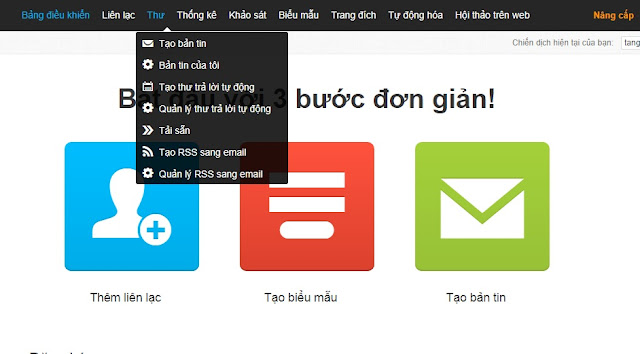
- Create Newsletter (Tạo bản tin): tạo các Email để gửi đi
- My Newsletters (Bản tin của tôi): danh sách các Email của tôi
- Create Autoesponder (Tạo thư trả lời tự động):
- Manager Autoresponders (Quản lý thư trả lời tự động)
- Preload (Tải sẵn): sao chép/thay thế các thư sẵn có từ chiến dịch này sang chiến dịch khác.
- Create RSS-to-Email (Tạo RSS sang email)
- Manager RSS-to-Email (Quản lý RSS sang email)
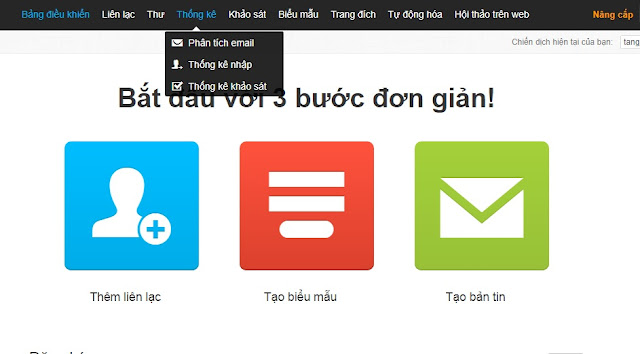
- Email Analytics (phân tích Email): phân tích chi tiết các Email của từng chiến dịch Email Marketing cụ thể: thống kê số thư đã gửi, đã mở, đã nhấp chuột, đã hủy đăng ký ...
- Import Statistics (Thống kê nhập): thống kê chi tiết tất cả các lần nhập liên lạc của bạn
- Survey Statistics (Thống kê khảo sát)
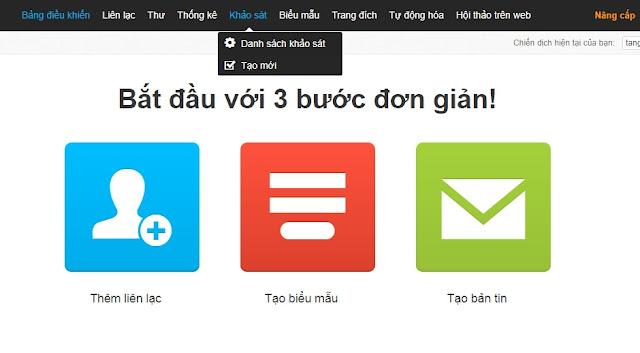
- Surveys List (Danh sách khảo sát)
- Create New (Tạo mới)
- Đây là công cụ giúp bạn tạo các Form (Biểu mẫu) để khách hàng điền thông tin của họ vào. Các Form này đều đã có Form mẫu cả rồi, bạn chỉ cần chọn lựa mẫu ưng ý nhất và dùng thôi ^^

- Create Form (Tạo biểu mẫu)
- Manager Forms (Quản l;ý biểu mẫu)
- Đây là công cụ giúp bạn tạo 1 trang giới thiệu sản phẩm, dịch vụ của bạn, hoặc 1 trang quà tặng để thu thập thông tin khách hàng tiềm năng ... Việc tạo Trang đích cũng rất dễ dàng với các mẫu sẵn có, bạn chỉ việc lựa chọn mẫu phù hợp và dùng thôi

- Create (Tạo trang đích)
- Manager (Quản lý trang đích)

- Create a workflow (Tạo quy trình làm việc)
- Manager workflow (Quản lý quy trình làm việc)
- Manager messagers (Quản lý thư)
- Đây là công cụ giúp bạn tạo các cuộc hội thảo trực tuyến trên web

#10 - Your curent campaigns (Chiến dịch hiện tại của bạn):
- Đây là nơi bạn khởi tạo các chiến dịch Email Marketing của bạn và quản lý chúng ^^
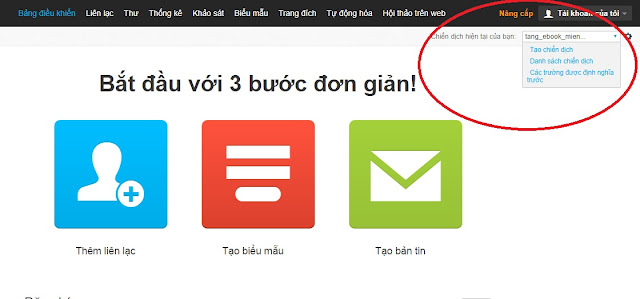
Về cơ bản thì GetResponse chỉ có nhiêu đó chức năng thôi. Trơng thời gian tới Nguyễn Trường Sơn sẽ làm series các bài hướng dẫn sử dụng GetResponse để các bạn tham khảo và thực hành theo. Các bạn cứ làm nhiều lần sẽ thành thạo ngay thôi mà ^^
Nhớ chú ý theo dõi nhé!
Nếu bạn có bất kỳ câu hỏi nào, hãy comment xuống phía dưới nhé
Nếu các bạn thấy bài viết này hay, hữu ích, hãy SHARE cho bạn bè cùng xem nhé
Hãy SHARE vì nó MIỄN PHÍ!
Chúc các bạn thành công!
Đăng ký dùng thử GetResponse 30 ngày Miễn phí (click vào banner bên dưới)
Đăng ký GetResponse Pro (click vào banner bên dưới)
P/s: Để tìm các bài viết trên Google nhanh nhất, hãy tìm theo cú pháp: "từ khóa tìm kiếm + nguyentruongson.info"
Ví dụ:
"Hướng dẫn sử dụng GetResponse 2019 nguyentruongson.info"
"GetResponse 2019 nguyentruongson.info"
"Email Marketing 2019 nguyentruongson.info"
Xem thêm:
"Hướng dẫn sử dụng GetResponse 2019 nguyentruongson.info"
"GetResponse 2019 nguyentruongson.info"
"Email Marketing 2019 nguyentruongson.info"
Xem thêm:
- Hướng dẫn sử dụng GetResponse 2019 - Tạo chiến dịch Email Marketing
- Hướng dẫn sử dụng GetResponse 2019 - Tạo Email Marketing trả lời tự động
- Hướng dẫn sử dụng GetResponse 2019 - Tạo WebForms biểu mẫu thu thập thông tin
- Hướng dẫn sử dụng GetResponse 2019 - Tạo Landing Pages
- Hướng dẫn sử dụng GetResponse 2019 - Quản lý danh sách Email
- Hướng dẫn sử dụng GetResponse 2019 - Giới thiệu đầy đủ các chức năng
- Hướng dẫn sử dụng GetResponse 2019 - Hướng dẫn đăng ký dùng thử GetResponse 30 ngày Miễn phí